Popis aplikacija Gnome Shell vrlo je ugodanna oči, ali pomalo neorganizirano. Nijedna aplikacija ne razvrstava prema aplikacijskoj grupi, tako da je pregledavanje i pronalaženje aplikacije dosadno. Ako želite riješiti problem, najbolji način da to učinite je instalacija alata Gnome Dash Fix. Ovaj alat može automatski organizirati Gnome aplikacije u mape aplikacija i olakšati ih pronalaženje.
Gnome Dash Fix
Gnome Dash Fix je jednostavan Bash skripta i jestpronađeno na Githubu. Za njegovo korištenje nisu potrebne posebne knjižnice ili vještine. Za početak otvorite prozor terminala i pomoću alata Git preuzmite najnoviji izvorni kôd. Nemate instaliran Git? Slijedite upute u nastavku kako biste ih dobili za odabranu distribuciju.
Ubuntu
sudo apt install git
Debian
sudo apt-get install git
Arch Linux
sudo pacman -S git
Fedora
sudo dnf install git
OpenSUSE
sudo zypper install git
Ostali Linuxi
Alat Git obično je većina lako naćiLinux distribucije, uglavnom zbog činjenice da je razvojni alat koji koristi puno ljudi. Ako vaš operativni sustav nije na ovom popisu, i dalje ćete moći preuzeti skriptu aplikacije Gnome App Fixer. Otvorite terminal i pretražite upravitelja paketa "git". Instalirajte paket i trebali biste biti dobri!
Ne mogu pronaći Git paket za svoj Linuxdistribucija? Razmislite o provjeri Pkgs.org. Imaju puno informacija o paketima iz različitih vrsta Linux distribucija, velikih i malih. Trebalo bi biti lako pronaći paket za preuzimanje koji će ga moći preuzeti.
Nabavite App Fixer
App Fixer nije jako velik i sadrži samonekoliko datoteka: ostavljeni Shell Script i novi interaktivni alat Python. U ovom ćemo vodiču opisati kako koristiti oboje. No, prije nego što to učinimo, morat ćemo uzeti najnoviju verziju koda. To se radi sa Git klon, U terminalu koristite Git za preuzimanje kopije koda App Fixer.
git clone https://github.com/BenJetson/gnome-dash-fix
Zatim upotrijebite CD naredba za promjenu direktorija iz /Dom/ (gdje se obično otvara terminal) novostvorenom Gnome Dash Fix mapa.
cd gnome-dash-fix
Treba raditi unutar nove mape koju imamopreselio terminal na. Konkretno, trebat ćemo promijeniti dopuštenja i skripti ili korisnici koji ne koriste korijen neće moći pokrenuti kôd kako je predviđeno. Započnite upotrebom chmod alat za označavanje Python skripte U redu za pokretanje kao program.
sudo chmod +x interactive.py
Odmah nakon ažuriranja interactive.py dopuštenja datoteke, isto treba učiniti i sa naslijeđenom Bash skriptu. Još jednom upotrijebite chmod alat koji će sustavu dati do znanja da appfixer.sh skripta je u redu za izvršiti.
sudo chmod +x appfixer.sh
Sada kada obje skripte imaju točna korisnička dopuštenja, vrijeme je da pokrenete alat.
Interaktivni Python Script

Developer App Fixer uključio je novi Pythonskriptu za koju tvrdi da je "lakšu" za upotrebu u odnosu na bash skriptu. Kad ga pokrene korisnik, skripta postavlja različita pitanja o načinu organiziranja Gnome aplikacija u zasebne mape.
Prije pokretanja skripte, otvorite terminal ikoristite ga za provjeru i imate li na vašem Linux računalu instaliran Python. Postoji velika šansa da je postoji, jer se većina Linux programa oslanja na to. Ipak, nije ga postavio svaki operativni sustav Linux. Da biste potvrdili da je Python tamo, pokrenite:
python --version
Ako Python nije instaliran, gornja naredba ćene radi ništa. Ako se nalazi na vašem računalu, javit će vam broj verzije. Da bi se skripta pokrenula, instalirajte najmanje verziju 3. Informacije o Python-u 3 mogu se naći na službenom web mjestu Pythona. Takođe je dobra ideja provjeriti službeni Wiki unos na Python3 za vaš operativni sustav.
Pokrenite skriptu sa:
python3 interactive.py
Slijedite upute na zaslonu i odgovorite na kritična pitanja koja postavljate kako biste svoje Gnome aplikacije svrstali u "mape aplikacija".
Želite ukloniti mape aplikacija? Ponovno pokrenite skriptu, osim ovog puta, odaberite opcija 3 da ukloni sve.
Legacy Bash skripta
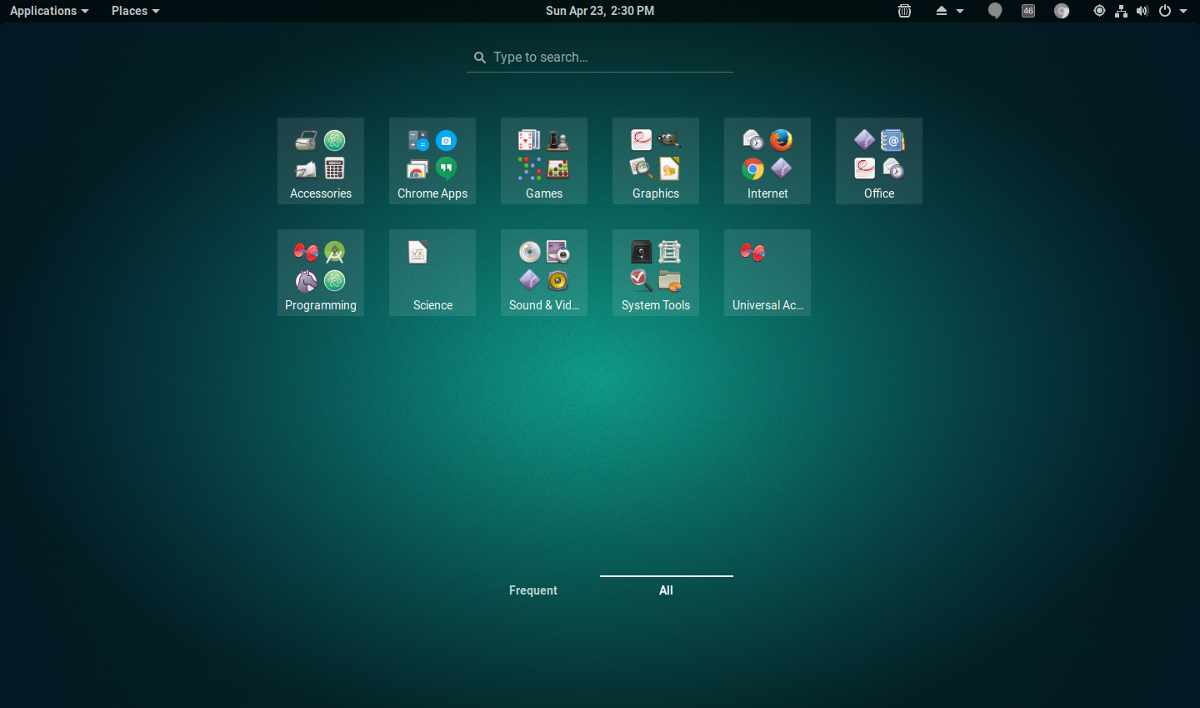
Ako vam Python nije uspio, ali i dalje želite mape aplikacija, pokušajte pokrenuti appfixer.sh, Važno je ovdje razumjeti toovaj scenarij je vrlo grub. Nije loš kod na bilo koji način, međutim, ne postoji gumb za poništavanje. Appfixer.sh funkcionira izvođenjem opcija na radnoj površini Gnome preko gsettings naredba. Ovu skriptu trebali biste koristiti samo ako nemate načina za pokretanje interactive.py, ne mogu Python3 ispravno raditi ili jednostavno ne znamo kako.
Trčanje appfixer.sh s:
./appfixer.sh
Ponekad Bash skripte pokrećete pomoću ./, a ne sa udariti ili Sh može zabrljati sintaksu. Ako naiđete na probleme s gornjom naredbom, pokušajte sljedeće:
sh appfixer.sh
ili
bash appfixer.sh</ P>













komentari